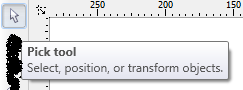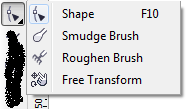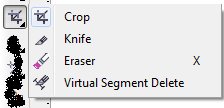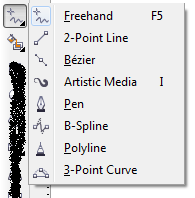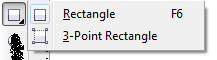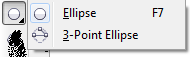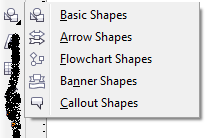Tutorial Bergambar Cara Membuat Blog Sendiri Gratis Lewat HP/PC di Blogger.Com & Settingnya Lengkap Cepat 3 Menit
– Sangatlah tidak susah hanya dengan bermodalkan Internet juga dengan
bermodalkan PC atau laptop anda dengan sangat mudahnya membuat blog.
Blog sendiri merupakan layanat Platform seperti website yang menyediakan
tempat bagi para penggunanya untuk membagikan tulisan atau gambar. Nah
jika anda Yang ingin memiliki blog namun bingung untuk membuatnya
berikut kami sajikan Tutorial Cara Membuat Blog di Blogger.Com dengan
mudah.
Karena blogger telah diakuisisi oleh google anda diharuskan untuk Membuat Akun Gmail
terlebih dahulu, cukup gampang Membuat akun gmail anda hanya diperlukan
untuk mengisi data diri seperti nama, alamat, TTL dan juga gender anda
hingga Mengisi nomor telfon anda berikut Tutorialnya Lihat Pada Artikel Cara Membuat Email Gmail Baru
Setelah Membuat Gmail Diatas Lalu Buka Tab Baru Pada Browser Anda Lalu Ketiklah : Blogger.Com Kemudian sampai disini Anda akan dihadapkan pada halaman yang memuat tentang konfirmasi nama tampilan anda, Isikan dengan nama anda supaya Dimudahkan.
Setelah itu klik lanjutkan ke blogger untuk kemudian membuat blog anda
dengan mudah. Berikut nya anda klik Blog Baru berikut gambarnya .
Ya, Setelah melakukan step diatas anda
akan dihadapkan dengan halaman yang mengharuskan anda untuk mengisi
judul serta Alamat blog anda nantinya. Berikut gambarnya.
Isikan judul dan juga alamat blog dengan
sesuka hati anda, Nantinya alamat dan juga nama blog ini juga dapat
diubah pada seteln Yang terletak di dalam halaman blogger. Setelah step
diatas dilakukan secara langsung anda akan dihadapkan dengan halaman
Mengenai blog anda sudah dapat digunakan.
Note : Jika Url Sudah Tidak Bisa, Gunakan Angka Atau Tanda – Pada Url Kalian.
- Setelah Jadi Blog Anda Kemudian Klik Pada Judul Blog Anda Seperti Gambar Di Bawah Ini :

Fitur Dan Fungsi Blogger.Com :

- Keterangan Pada Nomor 1 Berfungsi Untuk Setting Pada Bahasa Pada Tampilan Dashboard Blogger Anda
- Keterangan Pada Nomor 2 Berfungsi Untuk Menulis Semua Tulisan Anda.
- Tampilan Dasboard Ketika Kita Ingin Menulis Seperti Gambar DiBawah Ini :

- Sedangkan Pada Gambar Di Bawah Ini Nomor 1 Berfungsi Untuk Meletakkan Link Hasil Posting Artikel Kita
- Nomor 2 Untuk Memasukkan Gambar Ke Dalam Artikel Blog Kita.
- Nomor 3 Untuk MemasukkanVideo Ke Dalam Artikel Blog Kita.
- Untuk Fitur Lainnya Sama Seperti Kita Menggunakan Microsoft Office Word

- Sedangkan Jika Kita Ingin Mengganti/Meng-Edit Template Blog Kita Lihat Pada Artikel >>> Cara Mengganti Template Blog 100% Berhasil
Kemudian anda perlu tahu tentang settingan pada Blogger.Com yaitu setting Seo On Page Pada Blog baru yang anda buat Dan Cara Seting Preferensi Penelusuran Pada Blogger Langsung saja perhatikan gambar dibawah ini :
- Kemudian Menuju Ke Tab Setelan Atau Setting Jika Dashboard Anda Dalam Bahasa Inggris

- Kemudian Isi Tab Judul Dan Deskripsi Sesuai Dengan Ke Inginan Anda.
- Kemudian Anda Menuju Tab Pos Dan Komentar Dan Setting Seperti Gambar Di Bawah Ini :


- Setelah Itu Langsung Menuju Bahasa Dan Pemformatan Dan Setting Seperti Gambar Di Bawah Ini

- Kemudian Ke Tab Preferensi Penelusuran Lalu Lihat Gambar Gambar DiBawah Ini :

- Kemudian Simpan Perubahan Setelah Kita Ubah Sesuai Dengan Tema Blog Kita.

Keterangan :
all : Tidak ada batasan untuk mengindeks atau melayani.
noindex : Jangan tampilkan halaman ini dalam hasil pencarian dan tidak menunjukkan “Cached” link dalam hasil pencarian.
noindex : Jangan tampilkan halaman ini dalam hasil pencarian dan tidak menunjukkan “Cached” link dalam hasil pencarian.
nofollow : Jangan ikuti link di halaman ini
none : Setara dengan noindex, nofollow
noarchive : Jangan menunjukkan “Cached” link dalam hasil pencarian.
nosnippet : Jangan tampilkan potongan dalam hasil pencarian untuk halaman ini
noodp : Jangan gunakan metadata dari proyek Open Directory untuk judul atau potongan ditampilkan untuk halaman ini.
none : Setara dengan noindex, nofollow
noarchive : Jangan menunjukkan “Cached” link dalam hasil pencarian.
nosnippet : Jangan tampilkan potongan dalam hasil pencarian untuk halaman ini
noodp : Jangan gunakan metadata dari proyek Open Directory untuk judul atau potongan ditampilkan untuk halaman ini.
notranslate : Jangan menawarkan terjemahan dari halaman ini dalam hasil pencarian.
noimageindex : Tidak Mengindex Gambar Pada Hasil Pencarian Google.
noimageindex : Tidak Mengindex Gambar Pada Hasil Pencarian Google.
unavailable_after : Jangan tampilkan
halaman ini dalam hasil pencarian setelah ditetapkan tanggal / waktu.
Tanggal / waktu harus ditetapkan dalam format [RFC-850 date/time] .
Demikianlah Tutorial dari kami tentang Panduan Tutorial Lengkap Cara Membuat Blog di Blogger.ComDan Settingnya Lengkap Semoga Bermanfaat Indonewsers ^_^
sumber: http://www.indonews.co.id/panduan-tutorial-lengkap-cara-membuat-blog-di-blogger-com/